Як зменшити гучність у Zoom, Google Meet і Microsoft Teams

Програми для відеодзвінків стали найважливішою частиною віддаленої роботи та навчання. Досліджуйте, як зменшити гучність у Zoom, Google Meet та Microsoft Teams.
Мільйони користувачів покладаються на Microsoft Teams для співпраці з членами команди, участі у відеоконференціях тощо.
Ось чому помилка входу caa2000b є дійсно страшним кодом помилки. Це вказує на те, що Microsoft Teams не вдалося ввійти.
Якщо це лише випадковий тимчасовий збій, відкрийте диспетчер завдань .
Перейдіть на вкладку Процеси .
Потім клацніть правою кнопкою миші на Microsoft Teams.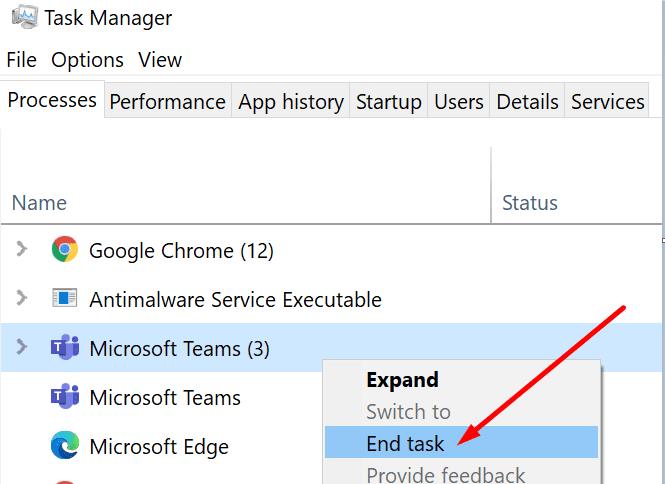
Виберіть Завершити завдання, щоб вийти з програми.
Знову запустіть Teams і перевірте, чи можете ви ввійти зараз.
Якщо це неможливо, скористайтеся версією Microsoft Teams для веб-переглядача. Якщо помилка caa2000b стосується лише настільної версії Microsoft Teams, увійдіть, використовуючи веб-версію програми.
Далі переконайтеся, що ваше інтернет-з’єднання працює належним чином.
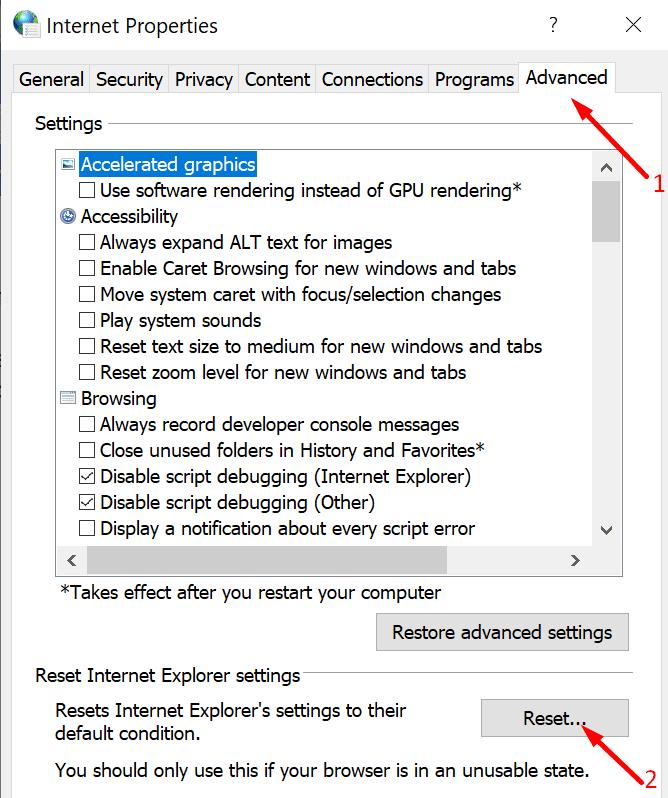
Далі в списку перевірте, чи доступна новіша версія програми Microsoft Teams, і встановіть її.
Натисніть на зображення свого профілю та виберіть Перевірити наявність оновлень .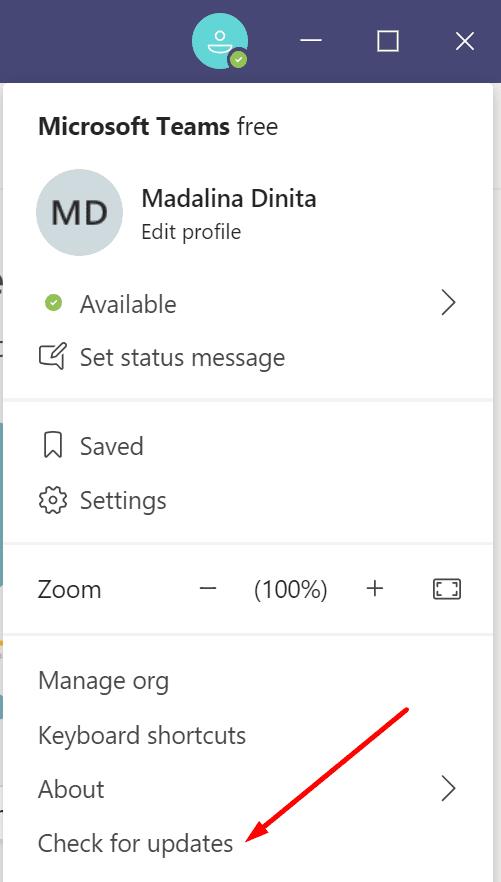
Потім перезавантажте комп’ютер і спробуйте увійти знову.
Кожна програма та програма, які ви використовуєте на своєму комп’ютері, зберігають тимчасові файли в папці кешу. Якщо кеш Microsoft Teams буде пошкоджено, сертифікати автентифікації будуть заблоковані. В результаті ви не зможете увійти.
Перейдіть до пошуку Windows і скопіюйте цей шлях:

Потім виберіть усі файли та видаліть їх.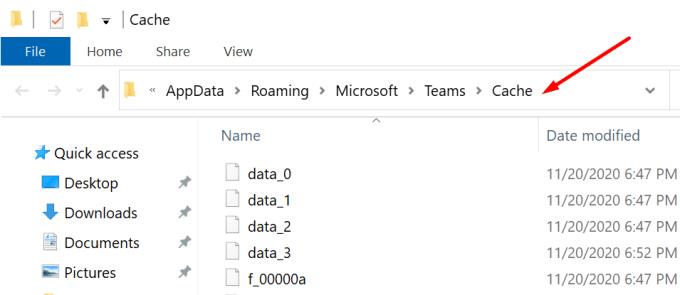
Повторіть наведені вище кроки та очистіть кеш, що зберігається в таких папках:
Потім знову запустіть Microsoft Teams і спробуйте увійти.
Якщо пошкоджено інші файли Microsoft Teams, а не лише файли кешу, перевстановіть програму.
Відкрийте панель керування.
Потім перейдіть до Програми та функції.
Виберіть Видалити програму.
Виберіть Microsoft Teams.
Натисніть кнопку Видалити .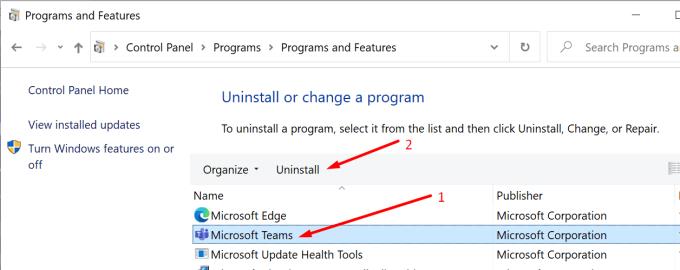
Перейдіть до пошуку Windows і знайдіть цей шлях:
Знайдіть і видаліть папку Teams.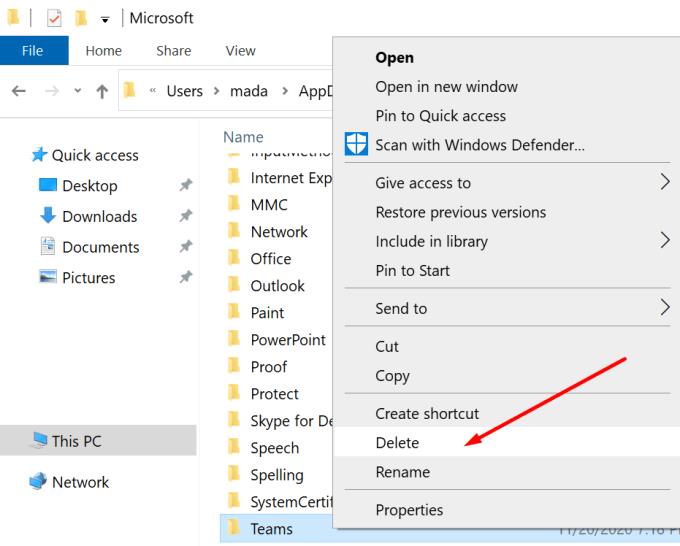
Перезавантажте комп’ютер.
Після цього завантажте програму Microsoft Teams для настільних ПК від Microsoft.
Встановіть його та перевірте, чи можете ви зараз увійти.
Якщо нічого не допомогло і ви використовуєте мережу своєї компанії, зверніться до свого ІТ-адміністратора. Попросіть їх розглянути це питання. Повідомте їм, які методи усунення несправностей ви вже пробували.
Якщо ви використовували інші методи для виправлення помилки caa2000b, повідомте нам про це в коментарях нижче.
Програми для відеодзвінків стали найважливішою частиною віддаленої роботи та навчання. Досліджуйте, як зменшити гучність у Zoom, Google Meet та Microsoft Teams.
Щоб знайти приховані чати Microsoft Teams, дотримуйтесь простих порад, щоб повернути їх у видимість і вести ефективну комунікацію.
Якщо ви шукаєте веб-камеру для використання на своєму ПК, ви можете використовувати Xbox Kinect як веб-камеру в Windows 10. Після того, як ви зробите свій Kinect веб-камерою в Windows
Зображення на дисплеї або зображення профілю будь-якого облікового запису — соціальної мережі чи іншого — є важливим ідентифікатором. Це дозволяє нашим колегам і друзям відображати наші імена, будувати почуття довіри…
Якщо ви читаєте це, то, швидше за все, ви працюєте вдома і шукаєте рішення, які полегшать і спрощують ваше робоче життя. Робота з дому означає, що ви’…
Завдяки геніальній робочій атмосфері, яку вона забезпечує, Microsoft Teams стала однією з провідних програм для відеоконференцій за останні кілька місяців. Зі школами та робочими місцями вибирають…
Microsoft Teams — це єдиний інструмент для спільної роботи, який пропонує організаціям і співробітникам взаємодіяти один з одним за допомогою аудіо/відео та ділитися вмістом у режимі реального часу, щоб ваша робоча…
З початку пандемії COVID-19 у всіх додатках для відеоконференцій спостерігається величезний сплеск трафіку, і Microsoft Teams не є винятком. Робота вдома стала новою нормою, і це...
Щоб процитувати повідомлення в Microsoft Teams, виберіть і скопіюйте повідомлення, на яке хочете відповісти. Потім натисніть на піктограму Формат і виберіть Цитата.
У цьому посібнику добре показано, як вирішити проблему Microsoft Teams, коли ви не бачите екран, яким ділиться хтось інший.
Вкладка Microsoft Teams Wiki — це розумний текстовий редактор, який дозволяє кільком користувачам працювати над різними розділами одного документа.
Код помилки c02901df вказує на те, що настільна програма Microsoft Teams зіткнулася з проблемою та завершила роботу. Ця помилка виникає на комп’ютерах з Windows 10.
Хоча ви завжди можете перейти з Teams Free до Teams for Business, пам’ятайте, що цей процес незворотний.
Деякі веб-сайти не підтримують вбудовування URL-адрес в інші програми чи веб-сайти. Ось чому ви не можете відкрити їх у настільному додатку Teams.
Якщо ви не можете запланувати зустріч Teams в Outlook, переконайтеся, що обліковий запис електронної пошти, пов’язаний з Teams, додано до Outlook.
Щоб зменшити ризик виникнення різних проблем Bluetooth у Teams, використовуйте гарнітуру Bluetooth, сумісну з програмою.
Багато користувачів скаржилися, що Trello недоступний у Microsoft Teams. У цьому посібнику ви знайдете низку потенційних виправлень.
Зайнятий на зайнятий — це зручна функція Microsoft Teams, яка налаштовує, як Teams обробляє вхідні дзвінки, якщо абонент уже бере участь у дзвінку.
Безкоштовна версія Microsoft Teams наразі може приймати до 300 учасників наради. Учасники можуть спілкуватися та телефонувати.
Після довгого очікування Microsoft Teams тепер дозволяє переглядати відеопотоки від усіх учасників наради одночасно. Ну, в більшості випадків так і буде
Існує багато причин, чому ваш ноутбук не може підключитися до Wi-Fi, і тому існує багато способів виправити цю помилку. Якщо ваш ноутбук не може підключитися до Wi-Fi, ви можете спробувати наступні способи вирішення цієї проблеми.
Після створення завантажувального USB-накопичувача для встановлення Windows користувачам слід перевірити його працездатність, щоб побачити, чи було створено його успішно.
Кілька безкоштовних інструментів можуть передбачати збої диска до їх виникнення, даючи вам час на резервне копіювання даних та своєчасну заміну диска.
За допомогою правильних інструментів ви можете просканувати свою систему та видалити шпигунське програмне забезпечення, рекламне ПЗ та інші шкідливі програми, які можуть ховатися у вашій системі.
Коли комп’ютер, мобільний пристрій або принтер намагається підключитися до комп’ютера Microsoft Windows через мережу, наприклад, може з’явитися повідомлення про помилку «мережевий шлях не знайдено» — помилка 0x80070035.
Синій екран смерті (BSOD) – це поширена і не нова помилка Windows, яка виникає, коли на комп’ютері виникає якась серйозна системна помилка.
Замість виконання ручних операцій та операцій прямого доступу у Windows, ми можемо замінити їх доступними командами CMD для швидшого доступу.
Як і у Windows 10, ви також можете використовувати стороннє програмне забезпечення, щоб зробити панель завдань Windows 11 прозорою.
Після незліченних годин використання ноутбука та настільної системи колонок у коледжі, багато людей виявляють, що кілька розумних покращень можуть перетворити їхній тісний простір у гуртожитку на найкращий стрімінговий центр, не витрачаючи при цьому багато грошей.
Тачпад ноутбука призначений не лише для вказівки, клацання та масштабування. Прямокутна поверхня також підтримує жести, які дозволяють перемикатися між програмами, керувати відтворенням медіа, файлами та навіть переглядати сповіщення.




























